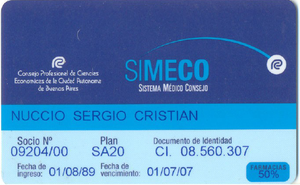Diferencia entre revisiones de «SIMECO»
imported>MariaBaigorria |
|||
| (No se muestra una edición intermedia de otro usuario) | |||
| Línea 61: | Línea 61: | ||
#Póngase en contacto con el Area de Soporte y Analisis de ITC, [mailto:soporte@itcsoluciones.com soporte@itcsoluciones.com] | #Póngase en contacto con el Area de Soporte y Analisis de ITC, [mailto:soporte@itcsoluciones.com soporte@itcsoluciones.com] | ||
#Los datos requeridos para el alta son: '''Domicilio''' (locación) del Prestador (si hay más de una sucursal debe identificarse cada una de ellas). '''CUIT''' del Prestador (todas las personas físicas y/o jurídicas que le facturan al financiador en esta locación determinada), Nombre o Razón Social del Prestador, código de proveedor si lo tiene (no es obligatorio). '''Tabla de equivalencia de prestaciones''' si la posee de manera que el prestador pueda trabajar con sus propio códigos. Persona de '''contacto''' en Facturación del Prestador. | #Los datos requeridos para el alta son: '''Domicilio''' (locación) del Prestador (si hay más de una sucursal debe identificarse cada una de ellas). '''CUIT''' del Prestador (todas las personas físicas y/o jurídicas que le facturan al financiador en esta locación determinada), Nombre o Razón Social del Prestador, código de proveedor si lo tiene (no es obligatorio). '''Tabla de equivalencia de prestaciones''' si la posee de manera que el prestador pueda trabajar con sus propio códigos. Persona de '''contacto''' en Facturación del Prestador. | ||
| − | #Instalación: | + | #Instalación: el Área de Soporte y Análisis gestionará el alta, que depende exclusivamente del financiador. Una vez obtenida la autorización y dada de alta en el financiador, hará una evaluación técnica del prestador para la necesidad de instalación. La instalación puede hacerse instalando [[PCPOS]] para poder iniciar la operación inmediata y paralelamente ofrecemos el soporte de homologación de la aplicación de gestión del prestador para que el usuario no deba hacer un doble data entry. |
#Capacitación | #Capacitación | ||
Revisión actual del 18:59 22 jul 2021
SIMECO
La sigla corresponde a la Obra Social del Consejo Profesional de Ciencias Económicas de la Ciudad Autónoma de Buenos Aires.
El área prestacional del Consejo Profesional de Ciencias Económicas (SIMECO) fue tercerizada a Swiss Medical. El sistema de validación está siendo descontinuado al Mayo/Junio 2018. Las atención de estos afiliados y su validación se realiza como beneficiarios de SMG.
Sumario
Manejo de Reclamos
En general la Mesa de Ayuda de ITC intentará resolver cualquier reclamo que tenga en relación a un transacción aunque en los casos en que la consulta sea sobre el resultado de la misma, en muchas ocasiones no es posible solucionar el problema a pesar de conocer el motivo, por ejemplo cuando la causa se deba a un código de prestación no contratado, en estos casos dado que la autorización la ha emitido el financiador, será necesario contactar a SIMECO para resolver el problema.
SIMECO - Sistema Medico Consejo
Web de SIMECO
Dirección: Viamonte No 1549 - (1055)
Ciudad Autónoma de Buenos Aires
Telf: (11) 5382-9200
Email:simeco_nuevo_sistema@consejo.org.ar (Emanuel Matias Salinas)
Email2:esalinas@consejocaba.org.ar (Emanuel Matias Salinas)
Telf. Afiliación: (11) 5382-9470/9471/9472 (Marta, Ines y Mariana)
Telf. Convenios: (11) 5382-9475 y 5382-9476 (Liliana y Mónica)
CUIT: 33-54666366-9
Código Empresa: 28
Sigla Empresa: SIMECO
Teléfono de Reclamos: 5382-9471 / 72 - Lunes a Viernes de 9 a 18.30 horas
Servicio de Atención Personalizada (SAP): 5382-9321 - Todos los días después de las 18.30 horas, y sábados, domingos y feriados 24 horas.
Credencial
Imagen de una credencial
Durante la carga manual de la credencial es necesario ingresar datos correctamente para poder identificar al afiliado, si se observa una credencial (posee varios tipos de credenciales todos muy similares):
NUCIO SERGIO CRISTIAN
09204/00
Es posible ingresar la credencial tal cual se lee: 09204/00, también se acepta 0920400 (sin la barra), justificado con ceros a la izquierda 000000920400 (los que el prestador precise, normalmente esto se hace como una plantilla), como número (sin barra y sin ceros a la izquierda): 920400 o con otro caracter diferenta a barra (/) como punto (.), guión (-) o espacio ( ): 09204 00.
La credencial de no posee banda magnética.
Afiliado de Prueba
Si necesita realizar pruebas utilice el número de Afiliado 0299800 (respondorá como afiliado de baja) o número de Afiliado 0000200 para un afiliado vigente.
Ticket de Autorización
Cada solicitud enviada por el prestador obtiene una respuesta que además de otros datos contiene un ticket con un resumen de toda la información. Este ticket tiene una explicación del motivo de rechazo o de las condiciones aceptadas. Consta de varias partes:
- Nro. De Transacción: es un número de identificación inequívoca de la solicitud del prestador ya sea que fuese aceptada o rechazada. Este es el número de referencia que le pedirá en la Mesa de Ayuda al hacer un reclamo o que incorpore en la facturación para identificar a los procedimientos a cobrar. Está compuesto de dos partes. Los primeros dos dígitos identifican a quién dio la respuesta, en el ejemplo 98, indicado como número de referencia. Luego aparece el número el número de transacción propiamente dicho.
- En caso de que la transacción sea facturable y que los datos de la credencial hubiesen sido ingresados en forma manual, aparecerá un espacio adicional, para permitir que el prestador pase el ticket por el datacard, dejando constancia de que la credencial estuvo presente en algún momento. Esto solamente tiene sentido cuando el ticket es impreso por el prestador. No en todos los casos los prestadores imprimen.
- En el caso de que la transacción sea rechazada aparecerá la leyenda "!!!SOLICITUD RECHAZADA!!!" en la cabecera del ticket y al pie la leyenda explicativa del motivo.
- Condición de IVA: el ticket expresará la condición frente al IVA del afiliado. En el ejemplo "Tipo: IVA Gravado"
- En el ticket se indican las prestaciones, cantidades autorizadas, y se incluirá una descripción de la prestación autorizada. Si el motivo de rechazo estuviese en la prestación el campo "Observ" indicará la prestación que motivó el rechazo y la causa.
Presentación Facturación
Debe comunicarse con el financiador para conocer el procedimiento a seguir en la presentación de la facturación. El formato de soporte de facturación a presentar se encuentra descripto aquí.
Alta Prestador Para Trabajo en Línea
El alta es necesaria para poder iniciar la operación. Siga los siguientes pasos:
- Póngase en contacto con el Area de Soporte y Analisis de ITC, soporte@itcsoluciones.com
- Los datos requeridos para el alta son: Domicilio (locación) del Prestador (si hay más de una sucursal debe identificarse cada una de ellas). CUIT del Prestador (todas las personas físicas y/o jurídicas que le facturan al financiador en esta locación determinada), Nombre o Razón Social del Prestador, código de proveedor si lo tiene (no es obligatorio). Tabla de equivalencia de prestaciones si la posee de manera que el prestador pueda trabajar con sus propio códigos. Persona de contacto en Facturación del Prestador.
- Instalación: el Área de Soporte y Análisis gestionará el alta, que depende exclusivamente del financiador. Una vez obtenida la autorización y dada de alta en el financiador, hará una evaluación técnica del prestador para la necesidad de instalación. La instalación puede hacerse instalando PCPOS para poder iniciar la operación inmediata y paralelamente ofrecemos el soporte de homologación de la aplicación de gestión del prestador para que el usuario no deba hacer un doble data entry.
- Capacitación
Mecanismos de Contingencia para Validación
- Validación en Diferido: utilizar este tipo de transacción específica para realizar la validación una vez que se hubiese resuelto el inconveniente. En general dispone hasta de 15 días con posterioridad a la realización de la prestación para notificar al financiador a través de este mecanismo.